Um guia rápido sobre como adicionar o Google Analytics 4 ao seu site WordPress
Publicados: 2023-10-06O Google está recomendando que os proprietários de sites mudem para o Google Analytics 4 porque eles encerrarão a versão anterior em 1º de julho de 2023. Se você usa o aplicativo Google Analytics, deve ter recebido uma notificação sobre isso.
O Google Analytics é altamente confiável para rastrear o tráfego do seu site e outras métricas. Você não pode perder contato com o Google Analytics. Portanto, se você possui um site WordPress e não mudou para o Google Analytics 4 no WordPress, você precisa fazer isso imediatamente.
Este artigo deve ajudá-lo a descobrir como mudar para o Google Analytics 4 no WordPress. No entanto, antes de fazer a mudança, você deve saber o motivo pelo qual isso deve ser feito.
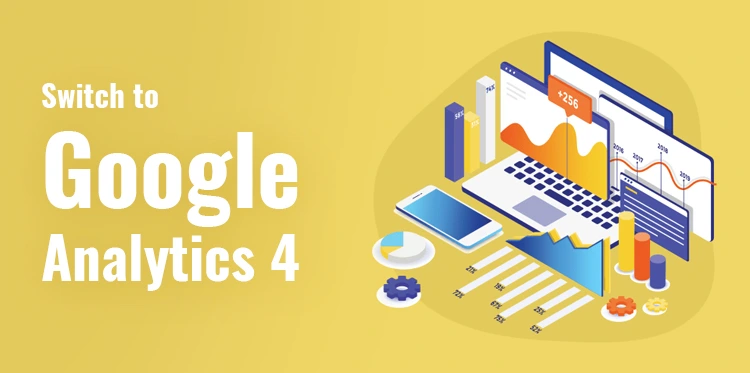
Por que você deveria mudar para o Google Analytics 4?
Google Analytics 4 (GA4) é a versão mais recente do Google Analytics. Ele permite que você rastreie seu site e aplicativos móveis com a mesma conta. Fora isso, também oferece novas métricas, relatórios e recursos de rastreamento.
Agora é o melhor momento para criar uma propriedade GA4, porque o Google anunciou que encerrará o antigo Universal Analytics em 1º de julho de 2023.
Assim, você não receberá mais dados do seu site WordPress se não fizer a alteração logo.
Mudar para o GA4 o mais rápido possível significa que você terá o histórico antigo do seu site. Dessa forma, você protege os dados do seu site e ao mesmo tempo tem tempo para aprender os novos recursos do GA4.
Um guia passo a passo para mudar para o Google Analytics 4 no WordPress
1. Crie uma nova propriedade
Se você já possui uma conta do Google Analytics, tudo o que você precisa fazer é criar uma nova propriedade GA4. Clique na página de administração no lado esquerdo do site do Google Analytics.
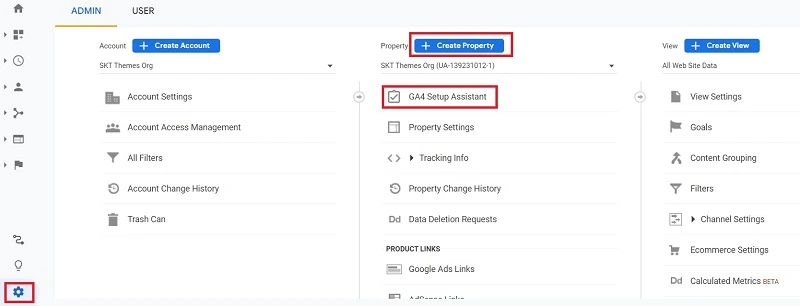
Você verá a opção de configurar o GA4. Clique em 'GA4 Setup Assistant' na coluna de propriedades.
Em seguida, o assistente oferecerá duas opções. Você pode criar uma nova propriedade do Google Analytics 4 ou conectar-se a uma existente.
Neste guia, estamos criando uma nova propriedade, então clique no botão começar na opção ‘Quero criar uma nova propriedade do Google Analytics 4’.
Uma janela pop-up aparecerá com detalhes importantes.
Se você implementou o Universal Analytics usando o código da tag global do site, verá uma opção para ativar a coleta de dados por meio de tags existentes.
Isso usa o código de rastreamento existente em seu site para continuar coletando informações, mesmo quando você muda para o GA4.
Agora, você pode clicar no botão criar propriedade. Isso criará uma nova propriedade GA4 com o nome da propriedade do Universal Analytics, URL, fuso horário e configurações de moeda.
A próxima coisa que você precisa fazer é clicar no botão ‘Ver sua propriedade GA4’ para obter seu código de rastreamento GA4. Em seguida, você pode selecionar a opção ‘instalação de tag’ para recuperar seu código de rastreamento.
Você poderá ver sua propriedade GA4 em fluxos de dados. Clique na sua propriedade e você poderá ver os detalhes do seu stream na web.
Você deve rolar para baixo a seção de instruções de marcação e clicar na opção gtag.js para expandir as configurações. Isso lhe dará acesso ao código de rastreamento que precisa ser adicionado ao seu site WordPress.

2. Adicione o código de rastreamento ao seu site WordPress
Os relatórios do Google Analytics 4 são extremamente diferentes daqueles com os quais você está acostumado no Universal Analytics. Para entender essa terminologia, você pode usar Monster Insights com seu site WordPress.
Este plugin também irá ajudá-lo a adicionar o código de rastreamento ao seu site WordPress. Mudar para o Google Analytics 4 no WordPress é extremamente fácil com Monster Insights.
Você pode usar a versão Monster Insights Lite para configurar o Google Analytics 4 rapidamente. No entanto, este plugin também possui planos premium que vêm com recursos como relatórios de painel personalizados, rastreamento de rolagem, rastreamento de comércio eletrônico, integrações premium e muito mais.
Monster Insights também oferece rastreamento duplo, o que significa que você pode usar o Universal Analytics e o GA4. Isso garante que sua transição do Universal Analytics para o GA4 seja tranquila. Depois de ativar o plugin, clique no botão iniciar o assistente.
Em seguida, você terá que selecionar uma categoria para o seu site. Na próxima etapa, você precisa conectar o Monster Insights ao seu site WordPress. Vá em frente e clique no botão Connect Monster Insights.
Ao clicar nesse botão, você precisará fazer login com sua conta do Google. Monster Insights pedirá permissão para acessar sua conta do Google. Por favor, forneça permissão a eles.
Depois que tudo isso for feito, você será redirecionado de volta ao assistente de configuração do Monster Insights.
Selecione sua propriedade GA4 no menu suspenso e conclua a conexão.
Depois disso, Monster Insights conectará o Google Analytics ao seu site WordPress.
Você pode escolher qual usuário do WordPress poderá ver os relatórios. Fará sentido garantir que um especialista em SEO ou sua equipe de marketing tenha acesso a esses relatórios.
Depois de fazer isso, clique em salvar e continue avançando.
Depois disso, Monster Insights mostrará diferentes recursos de rastreamento que podem ser habilitados para o seu site.
Basicamente, com o Monster Insights você pode rastrear mais do que apenas o número de visitantes que visitaram seu site. Você pode acompanhar vendas, conversões, rastreamento de rolagem, rastreamento de mídia, etc.
Se você administra um site de comércio eletrônico, talvez queira ativar o rastreamento de comércio eletrônico. Você pode pular esta etapa por enquanto. Quase pronto, você receberá uma lista de verificação que detalha todas as etapas que você concluiu.
Parabéns, você adicionou o Google Analytics 4 ao seu site WordPress. Agora você não precisa se preocupar com mudanças repentinas e pode ficar relaxado.
Conclusão
A atualização do Google Analytics 4 impactou positivamente os profissionais de marketing.
Eles podem usar dados de clientes para otimizar os anúncios do Google. Se esta atualização for usada corretamente, você poderá criar campanhas de marketing inteligentes. Embora seja ótimo para profissionais de marketing, muitos administradores de sites estão preocupados com isso.
Principalmente aqueles que não conseguiram mudar para o Google Analytics 4. Esperamos que, depois de ler esta postagem do blog, você não precise se preocupar com nada e possa agir o mais rápido possível.
